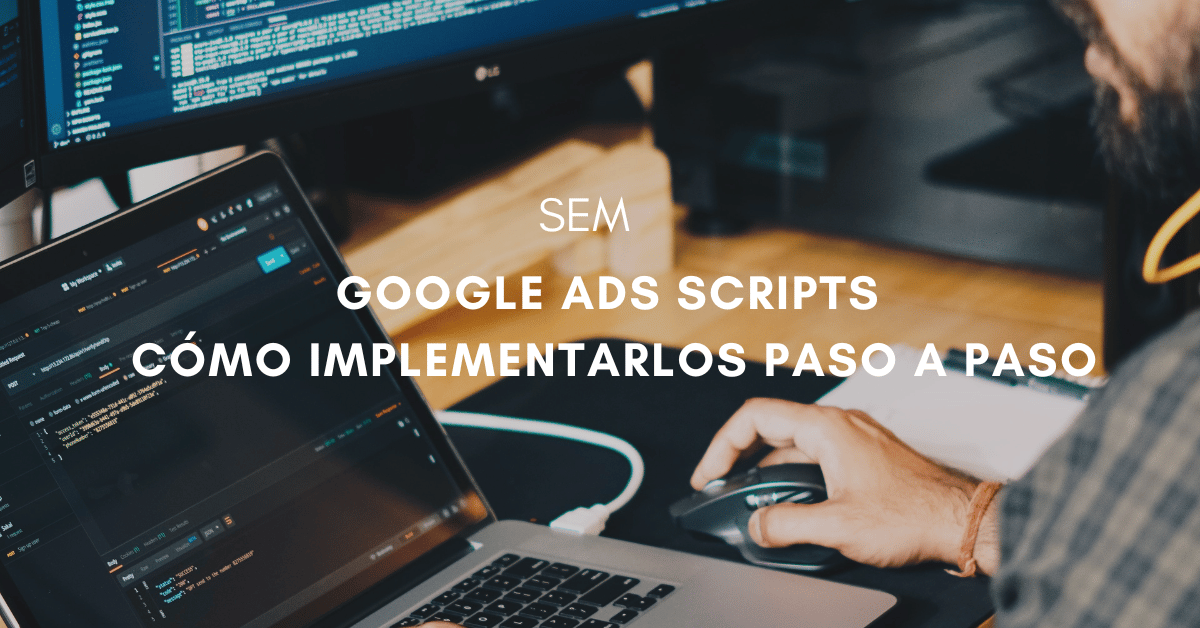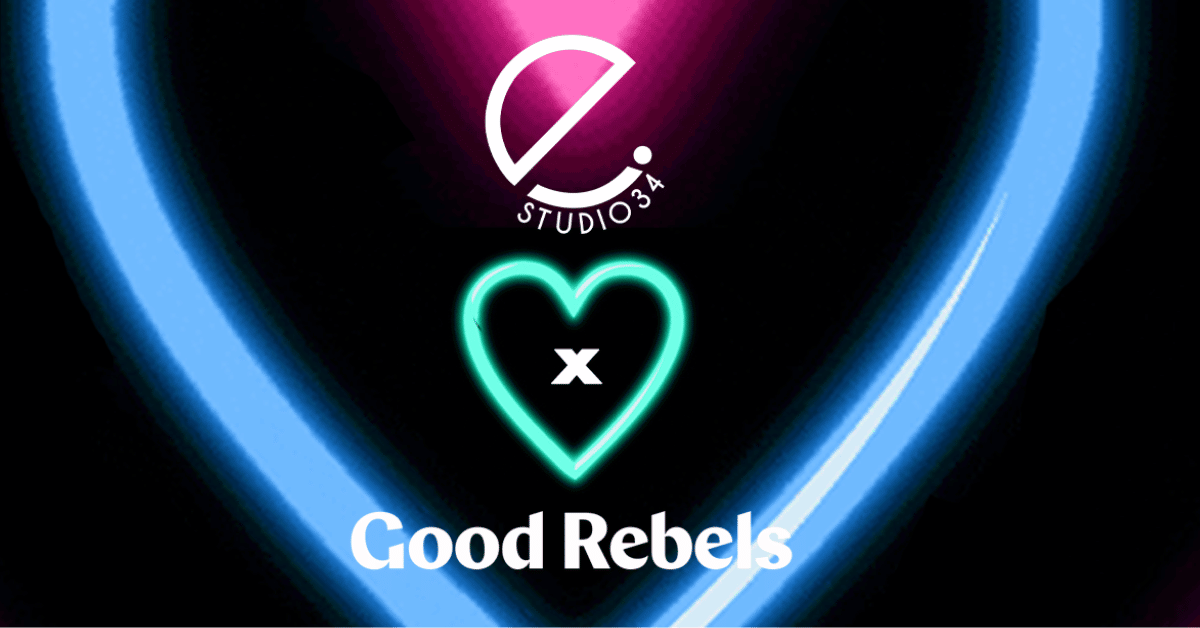¿Qué son los Google Ads Scripts?
Cuando la gente habla de Google Ads Scripts puede estar haciendo referencia básicamente a dos cosas: o bien se está hablando de la funcionalidad de Google Ads mediante la cual podemos desarrollar y automatizar tareas utilizando fragmentos de código (scripts), o bien se refieren a cada uno de estos fragmentos de código que se pueden ejecutar dentro de la plataforma – es decir, a un script para Google Ads.
Aunque de entrada esto pueda sonar complejo, especialmente para quien no se ha aventurado todavía a trastear esta funcionalidad y/o carece de nociones de programación, lo cierto es que puede facilitar bastante el trabajo de los responsables de cuentas una vez se le pierde el miedo.
La siguiente pregunta que puede que surja con más frecuencia, después del “¿qué son los Google Ads Scripts?” seguramente sea “¿y esto para qué sirve?”. Para ayudar a visualizar el mundo de casi innumerables y fantásticas posibilidades que Google Ads Scripts nos brinda, os traemos algunos ejemplos de cosas que se pueden hacer gracias a esta funcionalidad:
- Ajustar pujas, subir o bajar presupuestos o incluso parar campañas en función de las condiciones meteorológicas – Google ya en su día desarrolló este script de ajustes de puja en base al tiempo que podría tomarse como referencia
- Realizar ajustes de puja en las campañas de shopping en base al performance de los productos
- Recibir avisos por correo cuando las URLs de anuncios den errores – Google también desarrolló un script para facilitar esto: Link Checker
- Recibir notificaciones vía email cuando se prevea que vamos a cerrar el mes con un gasto superior al presupuestado
- Recibir avisos por correo cuando la cuenta experimente cambios bruscos en el rendimiento – como por ejemplo que se hayan pausado todas las campañas por falta de pago. (Lo sentimos, pero el Anomaly Detector que tantas veces nos ha salvado también era de obligada mención)
- Extraer datos de campañas que quizás no sean visibles o fácilmente accesibles a través de la interfaz de la plataforma para generar informes personalizados
- Y podríamos seguir enumerando, pero para ir cerrando esta lista podríamos decir que con Google Ads Scripts prácticamente sky is the limit…
¿Necesito saber programar para usar Google Ads Scripts?
Para dar respuesta a esta pregunta hay que tener en cuenta que el uso de Google Ads Scripts se divide en dos partes: el desarrollo del script en sí – es decir, la programación necesaria para desarrollar el fragmento de código – y la implementación de éste en Google Ads.
Como hemos visto en el apartado anterior existen scripts ya desarrollados por Google, y otros cientos desarrollados por terceros que pueden encontrarse por todo internet, por lo que no es necesario saber programar para utilizar Google Ads Scripts.
Pese a ello, tener nociones de JavaScript tampoco hace daño, por lo que si queréis aprender algo de este lenguaje de programación existen plataformas como freeCodeCamp o The Odin Project donde podréis encontrar cursos para aprender de forma gratuita.
Para la mayoría de casos no hace falta que aprendáis más que lo básico puesto que las más de las veces existe ya un script que puede utilizarse de base para desarrollar lo que necesitamos con tan solo algunos ajustes. Sin embargo, tal y como reza la máxima, “los límites de mi lenguaje son los límites de mi mundo” por lo que cuanto más dominéis JavaScript más conscientes seréis de sus capacidades y de lo que podéis llegar a desarrollar – resumiendo: se os ocurrirán más cositas que pueden hacerse y con mayor facilidad.
¿Cómo se implementan los Google Ads Scripts?
Tras resolver las principales dudas que creemos que pueden existir respecto a este tema, llega por fin el momento de ponernos manos a la obra.
Para implementar un script en Google Ads, tendremos que ir a Herramientas y Configuración > Secuencias de comandos
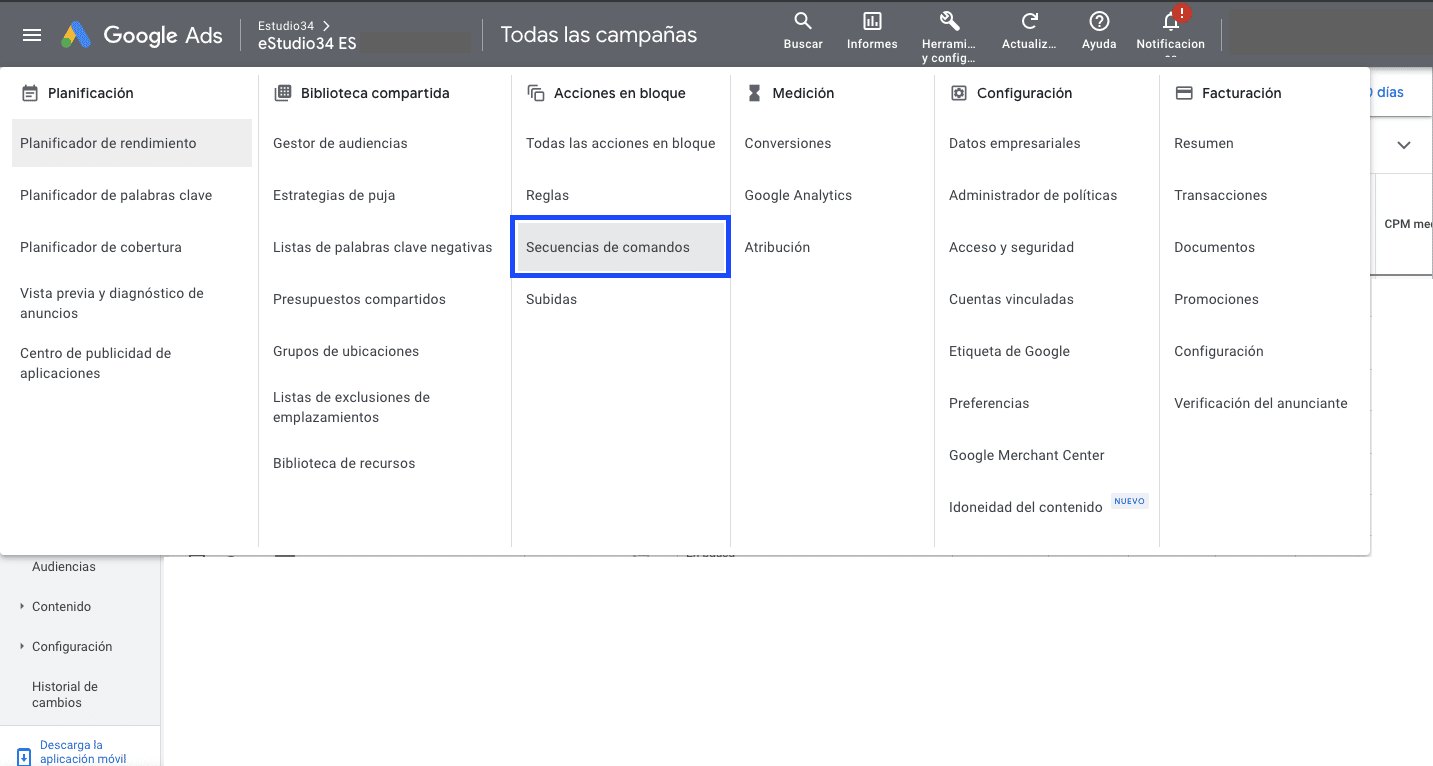
Una vez en la página Secuencia de comandos, veremos algo como esto:
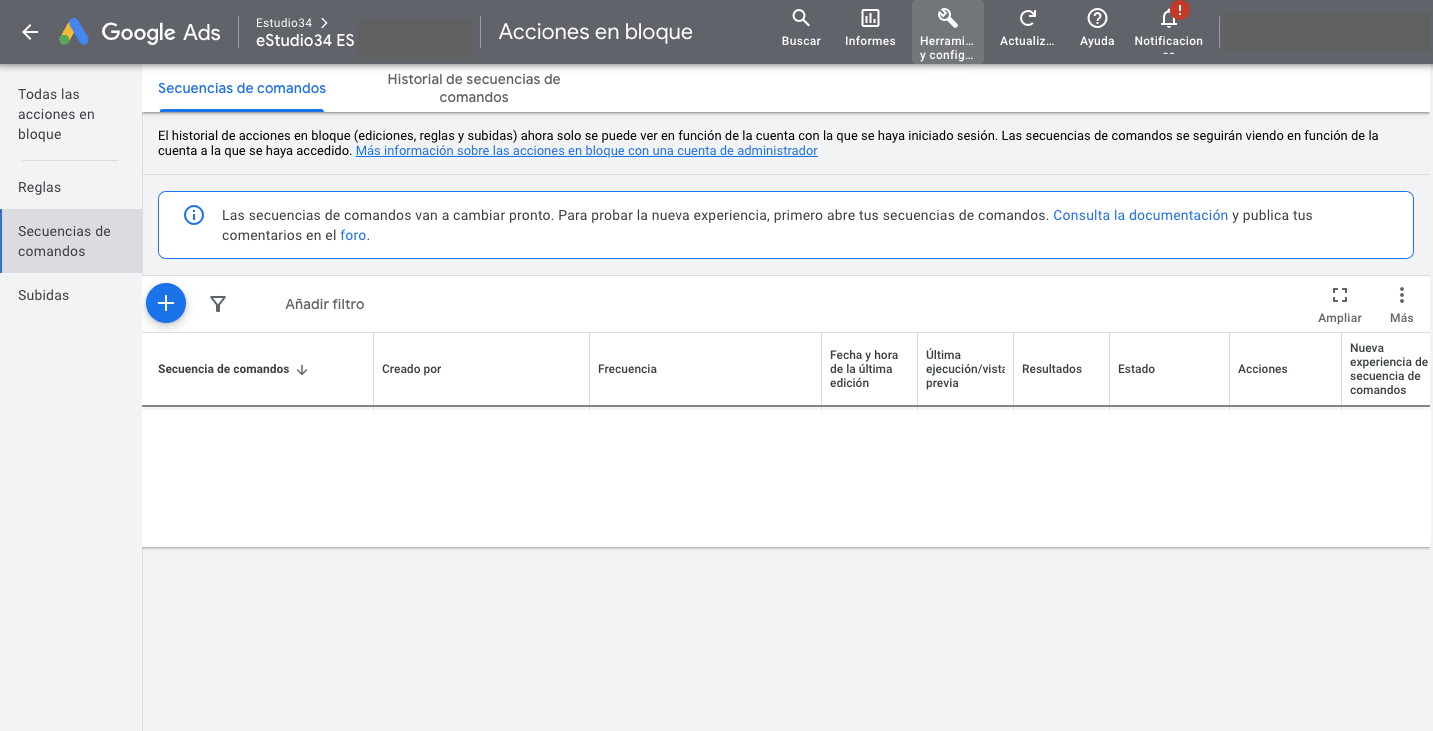
Aquí tendremos que hacer click sobre el botón “+” azul y seleccionar Nueva secuencia de comandos, lo que nos llevará a la página donde podremos implementar nuestro script:
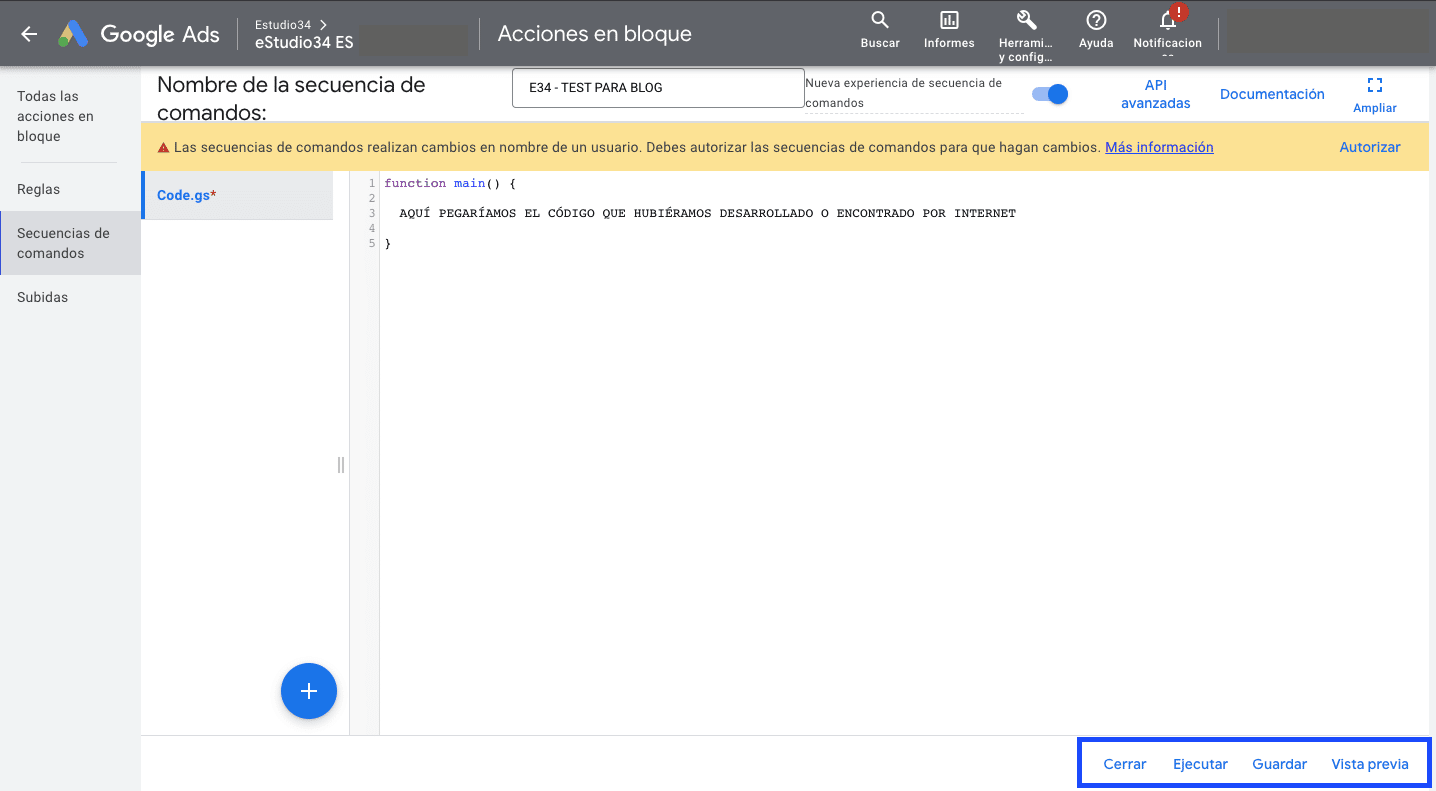
Tal y como puede verse en la imagen, deberemos pegar el código que queramos implementar en este apartado.
Una vez tengamos el código insertado, lo hayamos editado y creamos que todo está en orden, todo parecería indicar que ha llegado el momento de ejecutarlo ¿verdad? Pues NO. Antes de ejecutar el código siempre debemos asegurarnos de que éste no nos va a romper nada y que realmente hace lo que esperamos de él, y para ello utilizaremos el botón de Vista previa.
Esto hará que se simule la ejecución de nuestro script y nos mostrará un resumen con todos los cambios que se habrían aplicado en nuestra cuenta si el script se hubiera ejecutado. De este modo, podemos asegurarnos de que el script funciona correctamente o ver los errores que saltan sin que esto afecte al funcionamiento de nuestra cuenta.
Cuando nos hayamos asegurado de que todo funciona correctamente, procederemos a Guardar y Cerrar, lo que nos devolverá a la pantalla de Secuencia de comandos, donde ahora encontraremos también nuestro nuevo script.
A continuación, llegará el momento de programar la ejecución de nuestro script, puesto que sin este último punto todo el trabajo hecho hasta ahora será en vano, ya que el código no se ejecutará a no ser que lo programemos o entremos a ejecutarlo manualmente.
Para programar nuestro script, solo tendremos que ir a la columna de Frecuencia, hacer click sobre el lápiz que nos aparecerá al hacer hover sobre el campo vacío y seleccionar una periodicidad (diaria, semanal, menusal…) y una franja horaria de ejecución, tal y como puede verse en la captura:
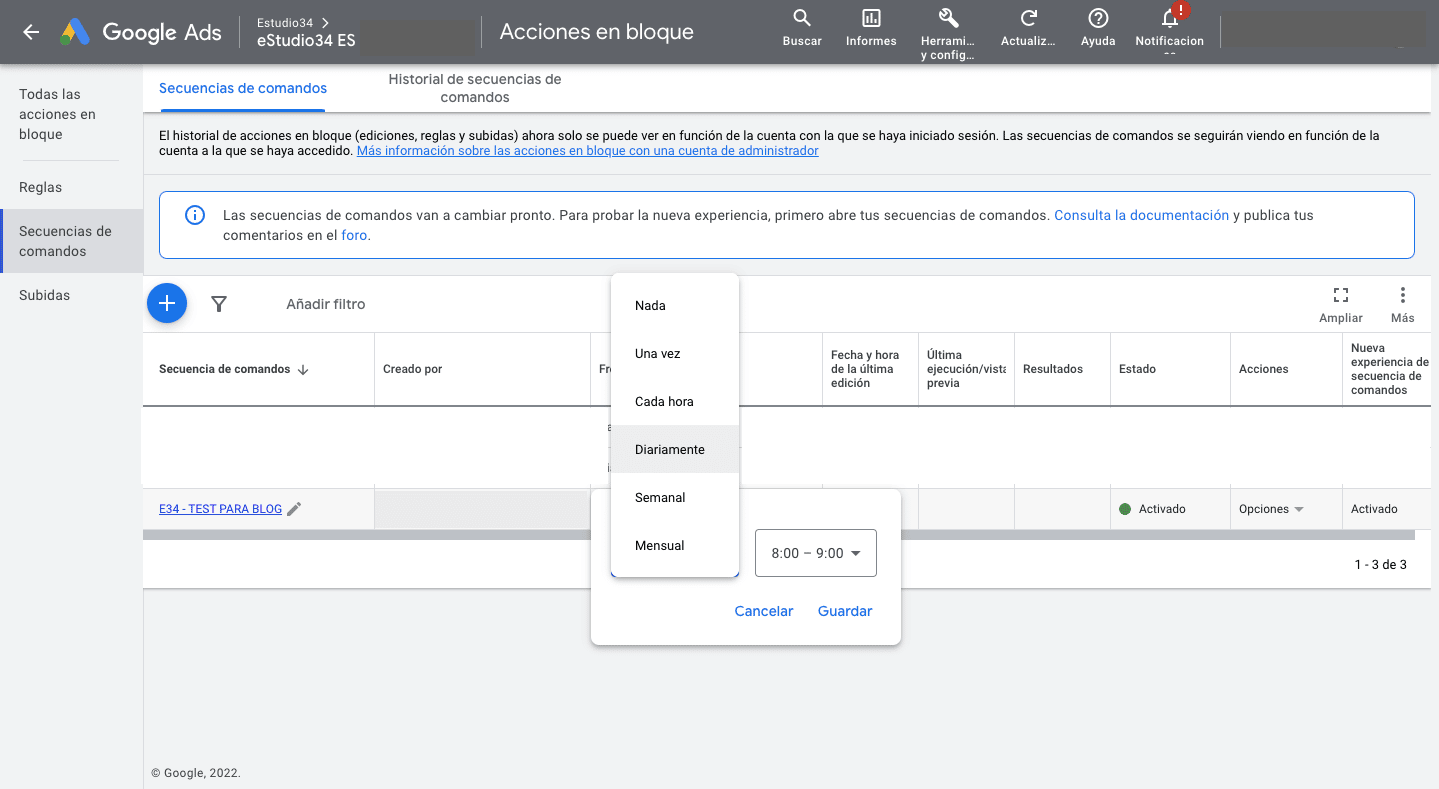
Una vez hayamos programado la frecuencia ya habremos acabado de implementar nuestro código, y este se empezará a ejecutar en el próximo periodo de tiempo seleccionado.
Como habrás podido comprobar a lo largo de este artículo, en Estudio34 somos profesionales obsesionados por el SEM y el PPC, el marketing digital y la mejora constante de proyectos en el canal digital. Si necesitas ayuda con tus campañas de programática, no dudes escribirnos, ¡estaremos encantados de echarte una mano!